Untuk menginstall beberapa software WebServer dalam satu komputer lokal memerlukan beberapa cara dan ketentuan, karena masing-masing software tersebut menggunakan Port default ke 80, yaitu dengan alamat http://localhost atau http://127.0.0.1:80 pada komputer lokal dan hanya dapat di akses melalui jaringan internet lokal saja. Jika kita ingin menjalankan ke 3 services tersebut secara bersamaan, maka kita perlu mengganti masing-masing ke tiga Port nya itu, disini saya akan menginstall 3 jenis Perangkat lunak atau WebServer yang sudah siap pakai dan tentunya gratis, diantaranya adalah Appserv, xampp, dan Wampp.
IKLAN:
Ke 3 software tersebut berhasil saya install dengan sempurna dan semuanya berjalan dengan normal seperti yang saya harapkan, dan jika anda hendak menginstall ke tiga software tersebut, silahkan ikuti panduan tutorial ini dengan seksama.
Langkah pertama yang perlu anda lakukan adalah menyiapkan ke 3 software tersebut, dan jika belum memilikinya silahkan mendownloadnya terlebih dahulu disini :
- Appserv - memiliki ukuran -+ 18,8mb
- Xampp - memiliki ukuran -+ 99,8mb
- Wampp - memiliki ukuran -+ 20mb
- LocalServer - memiliki ukuran -+ 19mb (Recomended) Port default 4008, tidak perlu seting nomor port lagi.
Jika yang di beri lingkaran merah itu terlihat, menandakan bahwa Port 80 sudah digunakan pada komputer anda, mungkin sebelumnya komputer pernah terinstall WebServer sejenis lainya, maka port default 80 itu sudah pasti di gunakan, jika demikian silahkan ikuti langkah yang berikutnya nanti, dan server yang sudah terinstall tersebut di biarkan saja menjadi server Default komputer dengan alamat default http://localhost atau http://localhost:80
Tapi ingin mengulang proses penginstallan dari awal dan menghapus server yang sudah ada sebelumnya, silahkan Unistall perangkat lunak sersebut terlebih dahulu, dan pastikan port 80 sudah tidak digunakan lagi, tapi harus ingat... Sebelum proses penghapusan backup terlebih dahulu Root Directory Server seperti www, atau htdocs, beserta databasenya, kemudian pastikan services Apache nya sudah dimatikan terlebih dahulu.
Untuk mematikan Services Apache yang sedang berjalan pada komputer, buka Comand Prompt (CMD) ketik services.msc lalu Enter, kemudian akan terlihat tampilan services lokal yang sedang berjalan pada komputer lokal, lihat tampilan nya seperti gambar di bawah ini :
Matikan services server terlebih dahulu sebelum proses Unistall, silahkan pilih services apa yang ingin anda Unistall, untuk contoh gambar di atas terdapat beberapa services Apache yang sedang berjalan, itu karena saya menginstall beberapa perangkat lunak untuk Web Server pada Lokal komputer saya, dan untuk anda yang memiliki satu services Apache, silahkan pilih salah satu nya saja sesuai yang di gunakan, biasanya kalo untuk AppServ versi 2.5.10 itu menggunakan Apache versi 2.2.8, dan untuk xampp versi 1.8.1 itu biasanya menggunakan Apache versi 2.4.0.
Sekarang mari kita lanjutkan untuk proses installasi WebServer pada komputer lokal satu persatu, disini saya asumsikan bahwa komputer Anda belum terinstall WebServer sejenis lainya, dan port default 80 masih belum di gunakan, kemudian silahkan pilih Software mana yang akan dijadikan default server pada lokal komputer, misalkan anda akan memilih XAMPP sebagai server Default komputer yang memiliki alamat http://localhost, silahkan install pertama kali perangkat lunak tersebut berikut komponen-komponen yang di bawa nya, double klick file xampp-win32-v.x.x.x-setup.exe
Install semua services dan komponen yang dimiliki oleh XAMPP, selanjutnya silahkan pilih directory penyimpanan untuk software tersebut, gunakan saja default bawaan nya, yaitu ke C:\xampp, kemudian Next dan tunggu kurang lebih 2 menit untuk proses intallasi nya, jika sudah selesai Klick Finish, kemudian buka Control Panel Xampp pada Start >> All Program >> Apache Friends >> XAMPP >> XAMPP Control Panel
Jika Services Apache nya belum terinstall, sebaiknya jangan di Start dulu, lebih baik Install satu persatu services nya seperti Apache, MySQL, FileZilla, dan service Tomcat, dengan mengklick tombol X untuk menginstall services, dan jika sebelumnya service Apache sudah berjalan otomatis, sebaik nya di Stop terlebih dahulu, Klick Services pada Control Panel Xampp dan matikan Service Apache secara manual pada Services Lokal komputer, cari services Apache yang berjalan (Apache2.4) kemudian Stop, lihat tampilan Services (local) pada gambar sebelumnya di atas.
Kemudian setelah masing-masing services sudah terinstall, silahkan Start services satu persatu, terkecuali untuk services Apache nya, jalankan secara manual dengan mengklick Start pada Services (local) komputer, dan ini dilakukan untuk pertama kalinya saja, selanjutnya services akan berjalan secara otomatis saat Windows Run pertama kali.
Selanjutnya buka Browser seperti FireFox dll, ketikan alamat http://localhost, jika tampilan nya adalah pilihan bahasa yang akan di gunakan oleh XAMPP, berarti software sudah terinstall dengan benar.
IKLAN
Sekarang saat nya untuk menginstall Software sejenis lainya pada satu komputer yang sama dan sebelumnya sudah terinstall XAMPP, jika yang akan Anda install itu adalah AppServ versi 2.5.10, maka itu akan mempermudah untuk pengaturan nomor Port nya yang akan di gunakan, karena pada saat installasi Anda akan di minta untuk memasukan nomor Port yang akan di gunakan oleh AppServ, dan isikan saja 4 angka nomor seperti 4005 atau yang lainya, yang menurut anda nomor tersebut belum pernah di gunakan oleh software apapun, silahkan lihat panduan installasi nya dengan gambar di bawah ini :
Untuk Services MYSQL tidak perlu di install lagi, karena sudah ada pada paket XAMPP
Maukan nomor Port yang akan di gunakan oleh AppServ
Setelah AppServ berhasil di install, silahkan buka Services Lokal komputer dan jalankan Apache nya secara manual, dengan mengklick Start pada Service Apache2.2, dan AppServ akan berjalan pada port 4005, yaitu dengan alamat http://localhost:4005, dan phpMyAdmin pada http://localhost:4005/phpMyAdmin, silahkan untuk melakukan beberapa Experimen dengan membuat applikasi baru pada Root Directory www yaitu pada C:\AppServ\www
Untuk Installasi Software WebServer sejenis lainya pun sama, anda hanya perlu mengganti nomor Port nya yang akan di gunakan, seperti Software WAMPP, kita hanya perlu mengganti nomor Port yang di gunakan oleh WAMPP tersebut, silahkan install WAMPP saat services Apache Server lainya sedang berjalan, kemudian setelah installasi selesai, edit file httpd.conf pada C:\wamp\bin\apache\apache2.2.22\conf\httpd.conf dan ganti port default 80 pada baris Listen 80, misalnya anda ingin menginstall WAMPP pada Port 4006, maka ganti menjadi Listen 4006, dan ganti baris ServerName localhost:80 di samakan dengan nomor port yang anda ganti pada baris Listen 80 yaitu menjadi ServerName localhost:4006, jika kesulitan untuk mencari baris nya lakukan pencarian cepat dengan menekan tombol CTRL+F pada Keyboard komputer. Setelah pengeditan selesai silahkan Restart Apache nya, lakukan secara manual pada Lokal Komputer.
Jika ingin menggunakan database MYSQL khusus untuk WAMPP secara terpisah, dan selain yang menggunakan Port default 3306, maka ganti port default mysql WAMPP dengan nomor Port yang anda inginkan, silahkan edit file my.ini pada C:\wamp\bin\mysql\mysql5.5.24\my.ini dan ganti setiap baris port = 3306 menjadi yang anda inginkan, misalnya menjadi port = 3307 atau yang lainya yang menurut anda nomor port tersebut belum ada yang menggunakan, dan ingat anda harus mengganti semua baris yang menyatakan port = 3306 tersebut.
Setelah semuanya dilakukan silahkan Restart komputer untuk memastikan semua services berjalan dengan Otomatis pada saat komputer Run pertama kali, dan untuk memonitor semua services Apache, gunakan Apache monitor, yaitu sebuah applikasi bawaan dari Apache nya, silahkan lihat monitor Apache pada Taskbar komputer yang saya install ke 3 software tersebut :
Semoga tutorial ini bermanfaat bagi yang membaca nya terutama bagi yang sedang belajar mengenai hal di atas, semoga membantu, dan saya mohon maaf apabila penjelasan di atas sedikit kurang di mengerti, dan jika memang masih ada yang belum paham, silahkan untuk menghubuingi saya dengan mengisikan komentar pada form komentar di bawah ini. Wassalam.
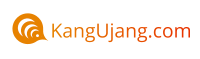






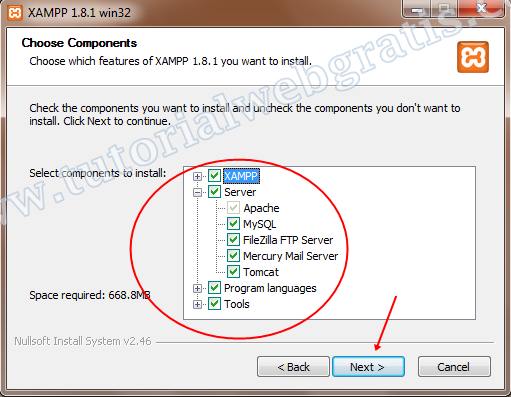







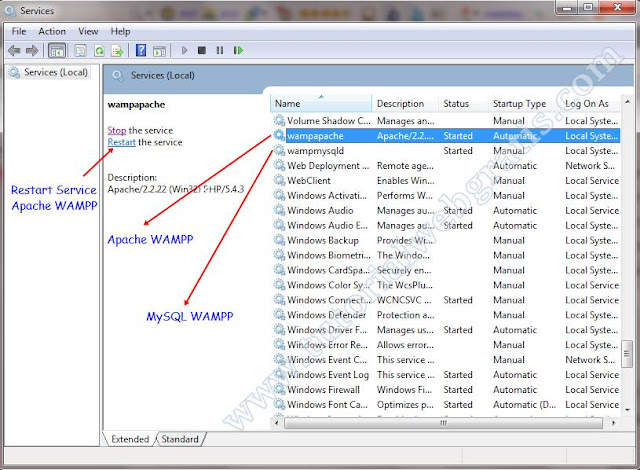


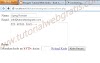


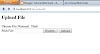
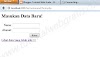
18 Komentar
Manttaappzzz!!! makasih ya kang...
BalasHapusSiip,, kalo gk mau repot pake LocalServer saja Dhan...
BalasHapusRohim >> Ok, siip... Thank's ya udh comment...
BalasHapussecawan webserver vs XAMPP, Appserv,dan Wampp
BalasHapuswatch here
http://www.youtube.com/watch?v=0dFOE7K55Ss
makasih yaaa gan uda ane coba jurus cara memasang xampp, appserv, wampp, tapi aku ngak ngerti gunanya heheh ,, cuma ikuti perintah ajj lah terus apa yang dilakukan selanjutnya nggak tahu,, soal nya ribet banget tapi ngak apa ilmu baru buat saya harus di uji apakah ini bisa di pasang di laktop saya yang jadul eeh ternyata ada sebagian yang membuat puyeng,, ada yang ngak mau di buka karena tak sesuai dengan windws yang saya punya,,,dan dapat kok jaln kluarnya,,: makasih ya gan artikelnya,..?
BalasHapusSama2 gus, moga berguna... Silahkan pasang script Wordpress untuk mulai ber Experiment...
HapusJos gandos! makasih mas! semoga ilmunya bermanfaat dunia akherat!
BalasHapusAmiin... sama2 gan,,
HapusKalo AppServ yang dijadikan default server lokal, apa pada saat penginstalan portnya harus diganti 4005 atau tetap default 80 ?
BalasHapusKlo yg mau dijadikan Default tetap di 80 gan...!
Hapusnih gini gan, kan ini PC server billing warnet, nah secara default waktu install billing, udah terinstall juga tapi cuman MySQL saja...
BalasHapusnah kemudian ane mau install lengkapnya nih, cuman selalu terkendala sama MySQL nya, bisa dijabarkan gak itu yang diatas MySQL nya gimana...
Maksud nya kendala sprt ap?
HapusUntk pengaturan MySQL, silahkan edit file my.ini
Kalo mau install lengkap dr awal service harus dimatikan dulu,,
buka CMD ketikan:
net stop mysql (tergantung nama service nya: net stop namaservice)
atau ketikan services.msc
dan lihat services mysql, jika sedang berjalan silahkan dimatikan dulu...
Setelah itu coba install ulang lg applikasi yg menggunakan MySQL....
agar berjalan otomatis apachenya gimana caranya gan
BalasHapusklick kangan pada services yg ingin dijalankan otomatis, kemudian buka properties, silahkan pilih automatic pada startup type nya, dan ok....
HapusSy udh instal xampp-seting mysql-wordpress....dan mau instal web server yg lain..tapi jgn di uninstal yg sdh ada ..gimana caranya ya?
BalasHapusMas di pc saya kan sudah terinstall MySQL Server 5.1 kemudian saya mau install Xamp, untuk setting port nya bagaimana ya mas? terimakasih
BalasHapusNuhun info nya kang Ujang....mau instal 2 dulu....yg xampp & appserve, soalnya komputernya dipake beruda gantian nih....hehehe...
BalasHapusSmoga berkah, aamiin...
siip,, sama2 kang,, tks.
Hapus